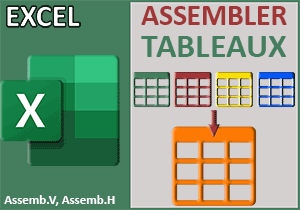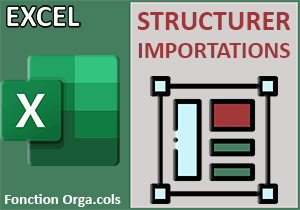Regrouper des listes de données dans un tableau Excel
Accueil > Bureautique > Excel > Excel Débutant > Regrouper des listes de données dans un tableau Excel
Pour partager cette vidéo sur les réseaux sociaux ou sur un site, voici son url :
Sujets que vous pourriez aussi aimer :
Regrouper des listes dans un tableau
Dans ce nouveau volet sur les fonctions Assemb.V et Assemb.H, il n'est pas question d'enfoncer des portes ouvertes mais de montrer comment, à partir de listes de données faites d'une seule rangée chacune, il est possible de recomposer un tableau les réunissant, même si toutes ne sont pas faites du même nombre de lignes.
Classeur Excel à télécharger
Nous suggérons d'appuyer l'étude sur un classeur Excel hébergeant ces listes de données à réunir.
- Télécharger le classeur regrouper-listes-dans-tableau.xlsx en cliquant sur ce lien,
- Double cliquer sur le classeur réceptionné pour l'ouvrir dans Excel,
- Puis, cliquer sur le bouton Activer la modification dans le bandeau de sécurité,

Elles sont respectivement nommées liste1, liste2, liste3 et liste4. Vous pouvez le constater en déployant la zone Nom en haut à gauche de la feuille Excel. L'enjeu et de pouvoir les regrouper pour en faire un tableau sur la première feuille nommée regrouper, mais tout en neutralisant les erreurs, potentiellement dues aux incohérences à cause des différences de hauteur.
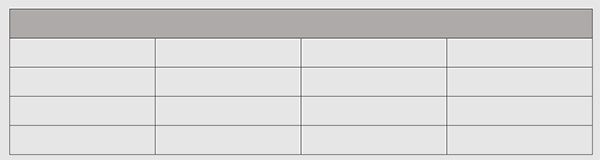
Listes non homogènes en tableau
Pour une organisation plus ordonnée, nous devons commencer par réunir ces listes côté à côte. Pour cela et comme vous le savez, il suffit de les énumérer dans la fonction Assemb.H.
- Sur la feuille regrouper, sélectionner la première case vide du tableau, soit C3,
- Taper le symbole égal (=) pour débuter la construction de la formule,
- Inscrire la fonction d'assemblage horizontal, suivie d'une parenthèse, soit : Assemb.H(,
- Désigner la première liste à assembler par son nom, soit : liste1,
- Puis, énumérer les autres listes en les séparant de points-virgules : ;liste2;liste3;liste4,
- Dès lors, fermer la parenthèse de la fonction Assemb.H,
- Enfin, valider la formule par la touche Entrée du clavier,

Comme vous pouvez le voir, le regroupement s'opère mais des erreurs surgissent parfois en bout de course en raison des longueurs non homogènes de ces listes. La fonction Assemb.H se cale sur la hauteur la plus importante pour créer ce tableau dont il faut bien remplir les cases.
Intercepter les erreurs
Pour intercepter ces erreurs et les remplacer par des cellules vides lorsque les listes n'atteignent pas la butée, il suffit d'embarquer le calcul dans la fonction de gestion des indisponibilités, la fonction Si.Non.Disp.
- Double cliquer sur la cellule C3 pour faire apparaître sa syntaxe,
- Cliquer juste après le symbole égal (=) pour y placer le point d'insertion,
- Inscrire la fonction de gestion des indisponibilités, suivie d'une parenthèse, soit : Si.Non.Disp(,
- Cliquer à la fin de la syntaxe, après la parenthèse fermante, pour y placer le point d'insertion,
- Taper un point-virgule (;) pour passer dans l'argument de la gestion des erreurs,
- Inscrire deux guillemets ("") en cas d'indisponibilité, pour garder la cellule vide,
- Fermer la parenthèse de la fonction Si.Non.Disp,
- Puis, valider la modification de la formule par la touche Entrée du clavier,
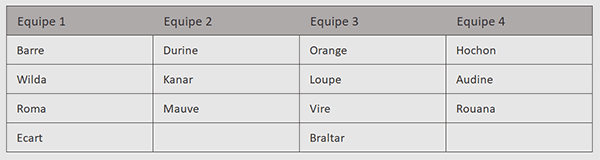
Cette fois, tout rentre dans l'ordre. Non seulement les listes non homogènes sont parfaitement réunies mais en plus de cela, les erreurs d'assemblage disparaissent. La syntaxe finale de la formule que nous avons construite, est la suivante : =SI.NON.DISP(ASSEMB.H(liste1; liste2; liste3; liste4);"").